在当今的数字化时代,掌握办公软件的使用技能对于提高工作效率至关重要,Word作为最常用的文档处理软件之一,其多页文档的创建与编辑功能是每个用户必须精通的基本技能,本文将详细介绍如何在Word中制作多页文档,包括文本输入、格式设置、页面布局调整以及如何有效地管理长文档。
创建新文档与基本设置
打开Microsoft Word,系统会自动创建一个名为“文档1”的新文档,在开始输入内容之前,建议先进行一些基本设置,比如设置纸张大小、页边距等,这些设置可以通过“布局”选项卡下的“页面设置”进行调整,选择合适的纸张规格(如A4)和页边距,确保文档的专业性和可读性。
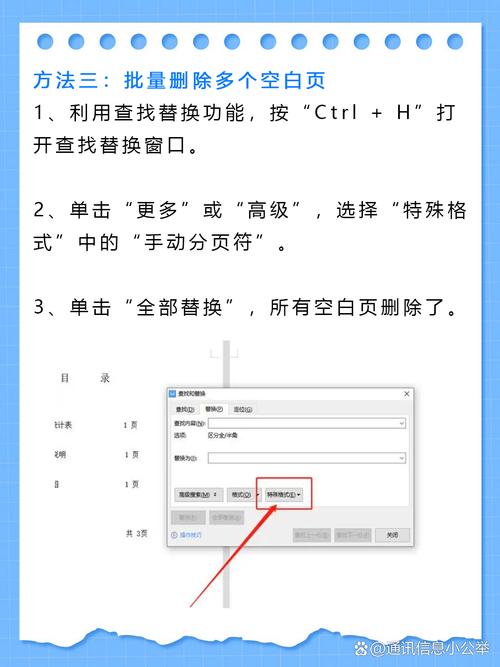
输入与格式化文本
输入文本
直接在文档中开始键入您的文字内容,当第一页内容接近底部时,无需手动换页,Word会自动添加新页面,您只需继续输入即可,如果需要在特定位置插入新页,可以使用快捷键Ctrl+Enter或在“插入”选项卡中选择“分页符”。
格式化文本
为了提升文档的可读性和美观度,合理运用字体样式、大小、颜色及段落格式非常重要,选中需要格式化的文本,通过“开始”选项卡中的字体、段落工具栏进行设置,标题通常使用较大的字号和加粗效果,正文则保持标准字号和常规字体,利用项目符号或编号列表可以使列表更加清晰有序。
页面布局与分节
页面布局
对于多页文档,合理的页面布局能够使信息展示更加条理化,在“布局”选项卡下,可以调整页眉页脚、分栏、页面背景等,为奇偶页设置不同的页眉页脚,或者根据内容性质对文档进行分栏排版,都是提升文档专业性的好方法。
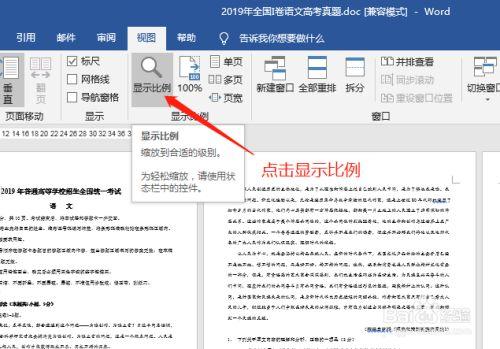
分节与分页
较为复杂,需要在不同部分应用不同的格式(如页眉页脚、页码格式、纸张方向等)时,可以使用分节符,插入分节符的方法是在需要分节的位置,依次点击“布局”>“分隔符”,然后选择适合的分节符类型(如连续、下一页等),这样,每个节就可以独立设置格式,而不影响其他部分。
目录与索引
对于长文档,添加目录是必不可少的步骤,它能帮助读者快速定位到文档的各个章节,在Word中,通过“引用”选项卡下的“目录”功能,可以自动生成基于文档标题样式的目录,记得在编写文档时,正确使用内置的标题样式(如标题1、标题2),以便Word能准确识别并纳入目录。
审阅与修订
完成初稿后,利用Word的“审阅”功能进行校对和修订,开启“修订模式”,所有修改都会被记录下来,方便作者跟踪更改历史和恢复到之前的版本,利用“拼写和语法检查”工具,确保文档无误。
相关问答FAQs
Q1: 如何在Word中快速跳转到特定页面?
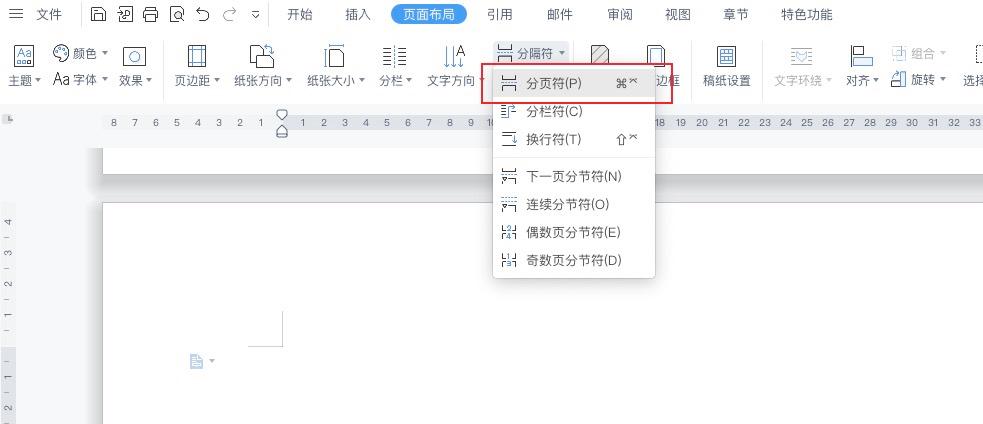
A1: 在Word中,可以使用垂直滚动条旁边的小箭头逐步滚动页面,或者直接在状态栏上显示的页码上点击,输入想要跳转的页码后按回车键,即可快速定位到该页面。
Q2: 如果我想在文档中插入图片,并且让图片随着文字移动,该如何操作?
A2: 插入图片后,选中图片,然后在“格式”选项卡中找到“环绕文字”选项,选择“嵌入型”或“四周型”等合适的文字环绕方式,这样图片就会与周围的文字一起移动,不会因页面布局变化而错位。
到此,以上就是小编对于word怎么做多页的问题就介绍到这了,希望介绍的几点解答对大家有用,有任何问题和不懂的,欢迎各位朋友在评论区讨论,给我留言。
内容摘自:https://news.huochengrm.cn/cyzd/13730.html
